Bluetooth, iPhone'unuzda yerleşik olarak bulunan ve aygıtın kulaklıklar, kulaklıklar, hoparlörler ve hatta klavyeler dahil olmak üzere çok çeşitli donanıma bağlanmak için kullandığı bir kablosuz iletişim sistemidir.
Teknoloji, radyo dalgaları üzerinden sinyal gönderir ve cihazların çoğu 10 m'ye (33 ft) kadar olan mesafelerde iletim ve alım yapabilir, ancak normalde bir kol mesafesinden daha uzak olmayan aksesuarlarla birlikte kullanılır.
Herhangi bir Bluetooth kitini iPhone'unuzla kullanmak için önce ikisinin 'eşleştirilmesi' gerekir, bu da onların birbirleriyle konuşmasına izin verir. Bir Bluetooth cihazını yalnızca ilk kez kullandığınızda eşleştirmeniz gerekir; bundan sonra, söz konusu Bluetooth aksesuarı açıldığında ve iOS cihazınızın kapsama alanı içinde olduğunda, otomatik olarak bağlanarak tekrar kullanmanız için hazır hale gelmesi gerekir.
iOS cihazınız herhangi bir sayıda cihazla eşleştirilebilirken, aslında aynı anda yalnızca bir kulaklığa veya ahizesiz kullanım cihazına bağlanabilir - bu gerçekten mantıklıdır, çünkü iPhone'unuzun yanlış cihaza çıkış göndermesini ve müziğinizi bu cihaz üzerinden çalmasını engeller. Örneğin, kulaklığınız yerine Bluetooth hoparlörleriniz.
Bazen bağlanmak istediğiniz aksesuarı seçebilirsiniz, ancak en iyisi eşleştirmiş olabileceğiniz diğer aksesuarları kapatmaktır. Belirli bir cihazı tekrar kullanmak istemiyorsanız eşleştirmesini kaldırabilirsiniz.
aksesuar seçimi
Bluetooth kiti satın alırken, onu ne için kullanmak istediğinizi bilmeniz ve buna göre seçim yapmanız gerekir, çünkü aksesuarların farklı işlevleri yerine getirebilmesi için farklı Bluetooth 'profillerini' desteklemesi gerekir. Bir Bluetooth hoparlör satın almayı düşünüyorsanız, bugün mevcut olan en iyi 10 Bluetooth hoparlörü içeren kılavuzumuza göz atın .
Örneğin, müzik çalmak için bir aksesuar kullanmak istiyorsanız, tek yönlü ses iletimi için kullanılan A2DP profilini desteklemesi gerekir. Ses/Video Uzaktan Kumanda Profili (AVRCP), iPhone, iPad veya iPod touch'ınızda çalan müziği kontrol etmek için Bluetooth cihazını kullanmanızı sağlamak üzere A2DP ile birlikte çalışır.
Aramalar için Ahizesiz Kullanım Profili (HFP) desteğine ihtiyacınız var. Diğer Bluetooth profilleriyle de karşılaşabilirsiniz. Yeni iPhone modelleri tüm ana profilleri destekler, ancak tüm Bluetooth aksesuarları desteklemez - örneğin, çoğu kulaklık A2DP yapmaz ve bu nedenle müziği iyi çalamaz; tüm Bluetooth stereo kulaklıklarda mikrofon yoktur, ancak yalnızca mikrofonu olan ve Eller Serbest Profili (1.5) desteği olan kulaklıklar arama yapmak ve almak için kullanılabilir.
Bluetooth üzerinden Siri ve Sesle Denetim, BVRA profili için destek gerektirir. Biraz mayın tarlası, bu yüzden ödevini yap ve teknik özellikleri dikkatlice oku..
iPhone'unuzla bir Bluetooth cihazı kullanma
iPhone'unuzda Ayarlar > Bluetooth'a gidin ve Bluetooth'u açın. Bluetooth aksesuarınızı açın ve eşleştirme moduna getirin (bazen 'keşif modu' olarak adlandırılır).
Cihaz şimdi iPhone'unuzun ekranındaki listede görünmelidir. Eşleştirmek için ona dokunun ve gerekirse parolayı girin. Bazen, örneğin bir aramayı kulaklık kullanmak yerine hoparlöre vermek için eşleştirilmiş bir aksesuarı atlamak isteyebilirsiniz.
Bu özel durumda, gelen bir aramayı kulaklığınızın kontrollerini kullanmak yerine iPhone'unuzun dokunmatik ekranına dokunarak yanıtlarsanız, arama telefonun kendisine yönlendirilir.
Alternatif olarak, Bluetooth cihazını kapatabilir veya iPhone ekranının altından yukarı doğru kaydırarak Denetim Merkezi'ni açabilir ve Bluetooth'u kapatabilirsiniz. Bir arama sırasında, iPhone'unuzun arama ekranındaki Ses Kaynağı'na dokunup iPhone, hoparlörlü telefon veya bağlı bir Bluetooth aksesuarı arasında seçim yapmak da mümkündür.
Diğer aksesuarlarla olası çakışmaları önlemek için en iyi uygulama, yalnızca kullanmak istediğinizi açmak ve eşleştirilmiş diğer tüm cihazları kapatmaktır. Belirli bir cihazı tekrar kullanmak istemezseniz, eşleştirmesini kaldırabilirsiniz: Ayarlar > Bluetooth'a gidin ve kapalıysa Bluetooth'u açın, ardından listede cihazın adına dokunun ve Bu Cihazı Unut'u seçin.
Daha sonra cihazı tekrar kullanmak isterseniz, daha önce olduğu gibi tekrar eşleştirmeniz yeterlidir.
iPhone'unuzda Bluetooth'u kullanmaya başlama
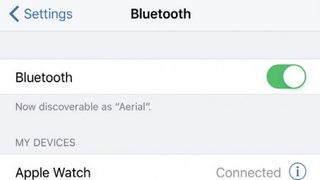
1. Durum Çubuğu göstergesi
iOS aygıtınızın durum çubuğundaki Bluetooth B simgesi, ona bir şey bağlandığında maviye veya sabit beyaza döner. Bluetooth açıksa ancak hiçbir şey bağlı değilse, gri olacaktır. Bluetooth kapalıysa, B hiç orada olmayacaktır.
Bazı taşınabilir Bluetooth kitleri, pil seviyesini B'nin yanında bile gösterebilir.
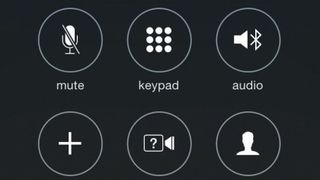
2. Görüşme sırasında
Bluetooth açıksa ve eşlenmiş ve iPhone'unuza bağlı bir kulaklığınız varsa, iPhone'unuza aramalar için onu kullanmasını söyleyebilirsiniz.
Bunu, arama ekranındaki Ses Kaynağı düğmesine ve ardından Bluetooth kulaklığınızın adına dokunarak yapın. Çoğu kulaklık, aramayı yanıtlamak ve sonlandırmak için dahili kontrollere sahiptir.
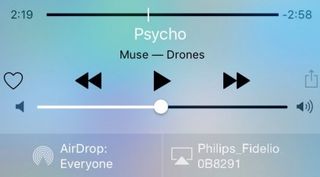
3. Müziğin akışına izin verin
Uyumlu bir Bluetooth aksesuarı aracılığıyla ses çalmak için cihazları eşleştirin, oynatıcı kontrollerinin yanındaki harici kaynak düğmesini arayın (genellikle bir AirPlay çıkış cihazı seçmek için kullanılan, içinde üçgen olan bir dikdörtgen). Buna dokunun, ardından tercih ettiğiniz Bluetooth cihazının adına dokunun.
- Bu makaleyi beğendiniz mi? MacFormat'ta Apple aygıtlarınızdan en iyi şekilde nasıl yararlanabileceğinizle ilgili daha fazla öğretici, kılavuz ve ipucu alın. Örnekleyicimizdeki özel tekliften bugün yararlanın.
